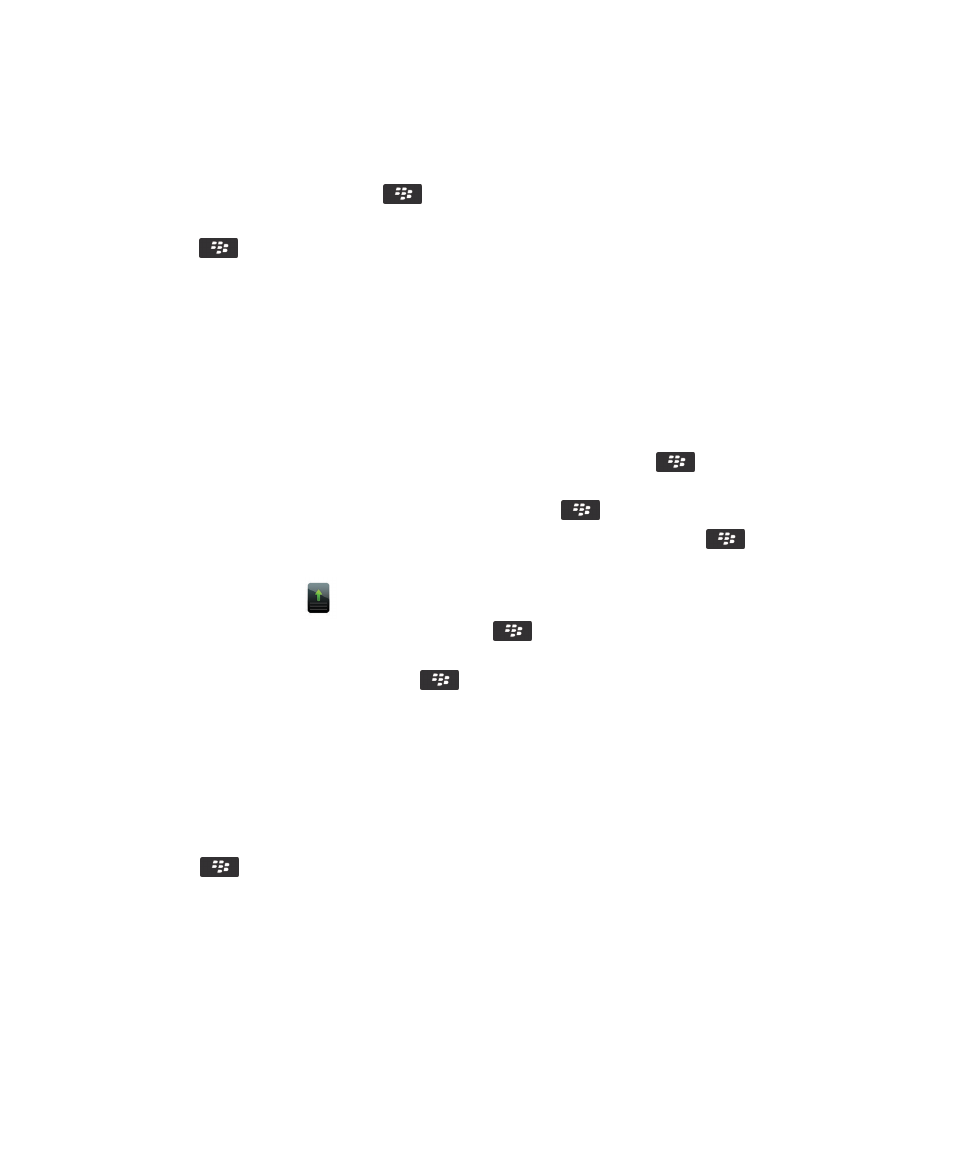
Deplasarea pictogramei unei aplicaţii
1.
În ecranul de întâmpinare sau într-un dosar de aplicaţie, evidenţiaţi pictograma unei aplicaţii.
2.
Apăsaţi tasta
.
• Pentru a deplasa pictograma aplicaţiei în altă locaţie pe ecranul de întâmpinare, faceţi clic pe Mutare. Faceţi clic
pe locaţia nouă.
• Pentru a deplasa pictograma aplicaţiei într-un dosar de aplicaţie, faceţi clic pe Mutare în dosar. Faceţi clic pe un
dosar de aplicaţie.
• Pentru a deplasa pictograma aplicaţiei în afara unui dosar de aplicaţie, faceţi clic pe Mutare în dosar. Faceţi clic
pe Acasă sau pe un dosar de aplicaţie.
Ghidul utilizatorului
Asistenţă rapidă
26